|
- Verrichting Mailen
|
|
|
|
|
|
|
|
|
U kunt een gemaakte verrichting natuurlijk mailen via uw mailprogramma (outlook, groupwise, etc). U kunt eventueel vanuit Word de verrichting naar uw e-mailprogramma sturen (bestand, verzenden naar, e-mail adres (als bijlage). Maar u kunt ook een e-mail versturen vanuit Fortuna®.
Als u een verrichting als bijlage wilt bijsluiten dient u eerst deze verrichting te selecteren in het verrichtingen archief van het dossier. Vervolgens kiest u voor de optie [E-mail].
|
|

|
|
U krijgt dan een scherm waarin u de e-mail kunt opstellen. In de velden Aan, CC, en BCC kunt u de geadresseerden opgeven. Deze kunt u eventueel via de [F3] optie invoeren. U kunt dan e-mail adressen uit Fortuna® halen of uit uw adressenboek. In het veld onderwerp kunt u het onderwerp van de mail vastleggen. In het memoblok kunt u de tekst van de e-mail plaatsen.
|
|
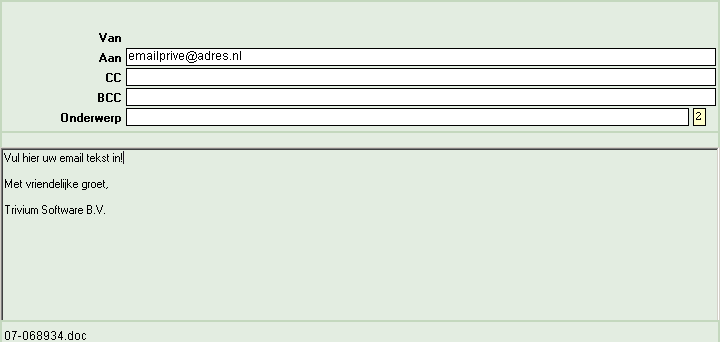
|
|
|
|
|
Nadat u het memoblok heeft bevestigd kunt u via de optie [Bijlage] nog andere bijlagen bijsluiten.
|
|

|
|
Kies hier voor [Invoegen] om een nieuwe bijlage aan deze E-mail toe te voegen.
|
|

|
|
U krijgt hier 4 opties om uw gewenste bijlage te vinden.
|
|
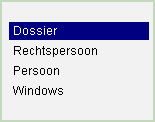
|
|
Als u kiest voor de opties dossier, rechtspersoon of persoon dient u eerst het gewenste dossier of de gewenste relatie te selecteren. U kunt vervolgens kiezen uit de verrichtingen die in dat dossier of bij die relatie in het archief staan. U kunt hier eventueel meerdere verrichtingen bijsluiten. U selecteert een verrichting d.m.v. de [Enter] toets. Via de [F1] toets bevestigt u de selectie.
|
|
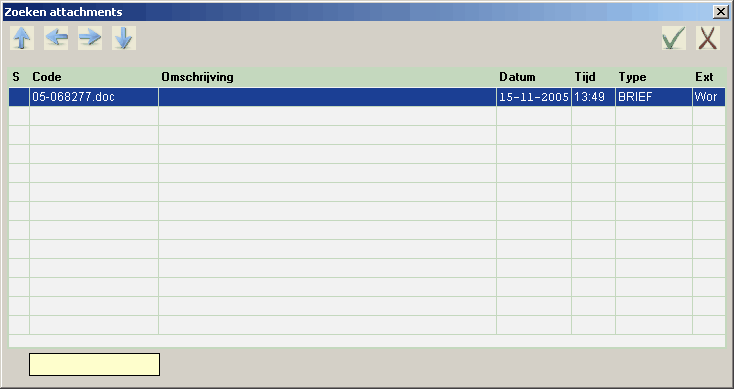
|
|
Kiest u voor de optie Windows dan krijgt u een Windows verkenner om het gewenste bestand te selecteren.
|
|
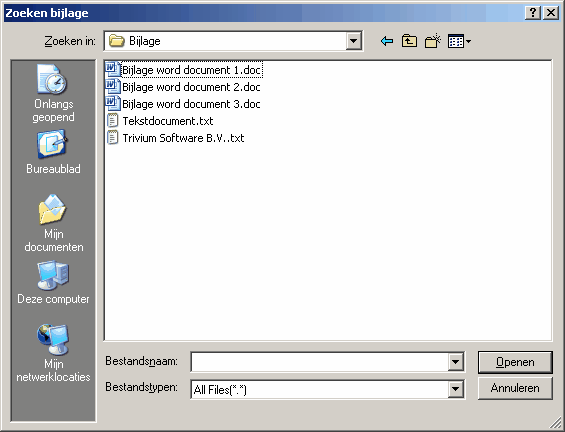
|
|
Als de mail naar wens is kiest u voor de optie [Verzenden]. De e-mail komt dan terecht in uw gebruikelijke mail programma. Deze zal zorgen voor verzending van de mail.
|
|

|
|
In Fortuna® is nu terug te vinden dat er een mail is verstuurd.
|
|
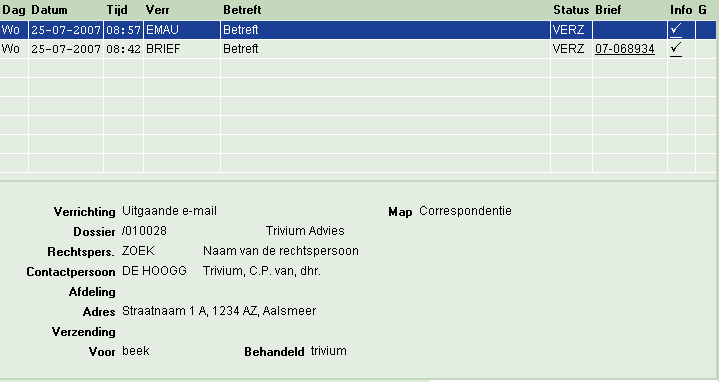
|





